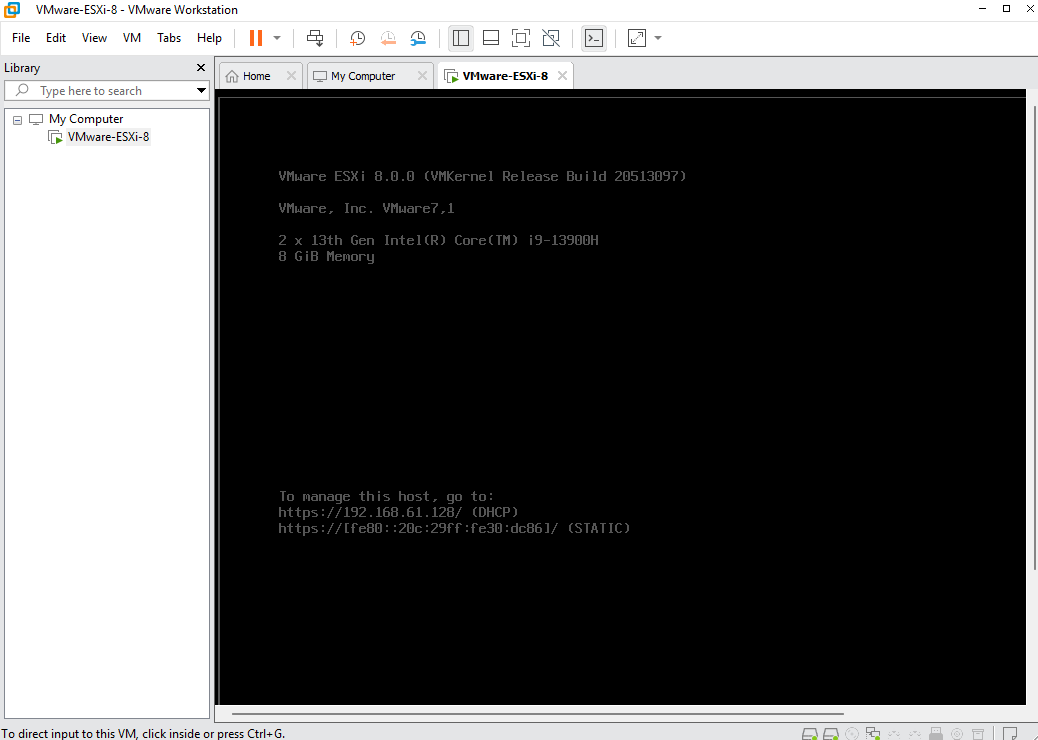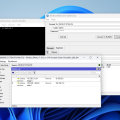🖥️ การตั้งค่าเครือข่าย (Configure Networking) เพื่อกำหนด IP แบบ Static โดยใช้ DCUI (Direct Console User Interface)
การทำขั้นตอนนี้เหมาะเมื่อคุณอยู่ที่หน้าเครื่อง ESXi โดยตรง
✅ ขั้นตอน:
-
เปิดเครื่อง ESXi Host ของคุณ
-
ที่หน้าจอสีเหลือง-เทา ให้กด F2 เพื่อเข้าสู่ System Customization
-
ป้อนรหัสผ่านของผู้ใช้ root
-
เลือก Configure Management Network
-
เลือก IPv4 Configuration
-
เลือก Set static IPv4 address and network configuration
-
ป้อนค่า:
-
IP Address (เช่น 192.168.1.100)
-
Subnet Mask (เช่น 255.255.255.0)
-
Default Gateway (เช่น 192.168.1.1)
-
-
-
กด Enter เพื่อบันทึก
-
(ตัวเลือกเพิ่มเติม) เลือก DNS Configuration เพื่อตั้งค่า:
-
Hostname
-
Primary และ Secondary DNS
-
-
กลับออกไปและเลือก Apply changes and restart management network
-
กด Y เพื่อยืนยัน
✅ เรียบร้อย! ตอนนี้ระบบได้ตั้งค่า IP แบบ Static แล้ว
🖥️ การเปิดใช้งาน ESXi Shell ผ่าน Direct Console User Interface (DCUI)
เหมาะสำหรับผู้ที่อยู่หน้าเครื่องโดยตรง หรือเชื่อมต่อผ่าน remote console เช่น KVM/iLO/iDRAC
✅ ขั้นตอน:
-
ที่หน้าจอสีเหลือง-เทาของเครื่อง ESXi (DCUI)
-
กด F2 เพื่อเข้าสู่ Customize System
-
ป้อนรหัสผ่านของ root
-
ไปที่เมนู Troubleshooting Options
-
เปิดใช้งาน:
-
ESXi Shell
-
(ตัวเลือก) SSH หากคุณต้องการเข้าถึงระบบผ่าน Terminal จากระยะไกล
-
-
กด Enter เพื่อเปิด/ปิดบริการแต่ละอย่าง
✅ ตอนนี้จะเห็นข้อความ “ESXi Shell is enabled” ปรากฏที่แถบสถานะด้านบน
Ref : https://techdiary11.blogspot.com/2025/04/vmware-exsi8-configure-management.html